Как да премахнете програми в Windows
Ако не сте запознати с програмата за инсталиране, препоръчително е да се направи преглед отделна статия - тук.
Също произведени и след процеса на отстраняване. Чрез специален Windows инструмент избрана програма се изтрива, това е - отстранен по-рано копират файловете и папките, които са необходими, за да работи тази програма.
Но има и програми, които първоначално не изискват инсталиране на вашия компютър. За работата си трябва само един или няколко файла намира в някоя папка на компютъра. За да премахнете такава допълнителна Windows не изисква инструменти и само трябва да изтриете самия файл, чрез който управлява програма или цяла папка с програмата.
Процесът на премахване на инсталирани програми е много сходна за всички версии на Windows.
Премахване инсталиран на компютър, работещ под Windows програми
Сега ще се покаже процесът на премахване на инсталираните програми за по-старите версии на Windows (Windows XP, Windows Vista, Windows 7 и Windows 8) и към новото - Windows 10. Да започнем с по-старите.
Премахване на инсталирани програми за версии на Windows преди Windows 10
За да премахнете програми в тези версии на Windows, ние се нуждаем от подходящ инструмент Windows «Деинсталиране на програма." Най-лесният начин да го намерите чрез контролния панел на Windows, и тя, от своя страна, чрез търсене на Windows.
Поради това, на първо място "Контролен панел".
При по-старите версии на Windows (Windows XP, Windows Vista и Windows 7) на контролния панел се намира в менюто "Старт".
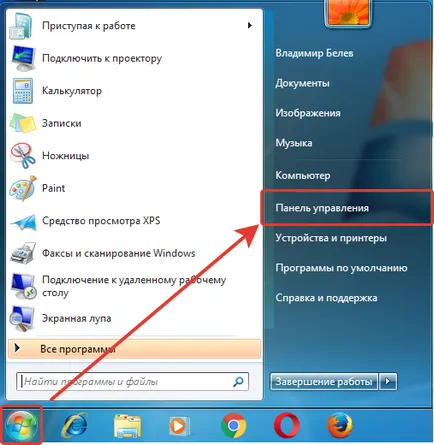
Също така трябва да се намери чрез търсене в менюто "Старт", пише там поискване "Control Panel".
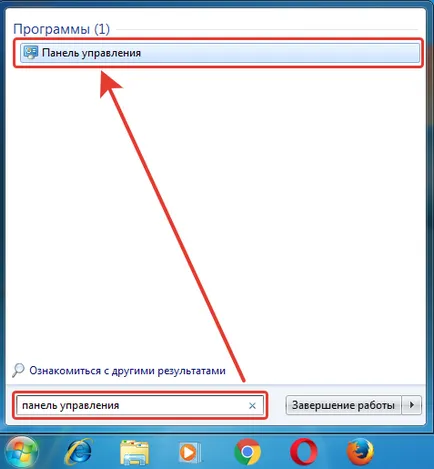
В Windows 8 на контролния панел е по-лесно да се намери чрез търсене, просто чрез въвеждане на заявката "Control Panel". Търсене в тази система е открит от клавиш Win + S.
Отворете контролния панел, отворете раздела "Деинсталиране на програма".
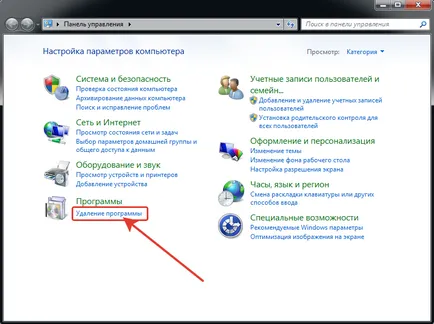
Списък с всички инсталирани програми на компютъра (ако много от тях, а след това в списъка ще се зареди бавно). Сега всичко, което трябва да изберете от списък с (1) на програмата, която искате да изтриете, и натиснете горната част на списъка "Изтрий" бутон (2).
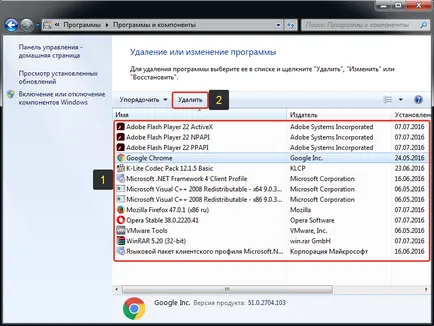

На следващо място, в рамките на няколко секунди програмата се отстранява от вашия компютър. И точно по същия принцип на отстраняването на който и да е програма, която се инсталира на компютъра ви.
Премахване на инсталирани програми в Windows 10
В Windows 10 добавен цяла нова система за меню параметри, чрез които можете да изтриете програмата. В този случай, на стария път за премахване на програми от контролния панел остана същото. Помислете по нов начин.
Преглед на операционната система Windows 10 от мен можете да прочетете в статията - тук.
Отидете в менюто "Старт" и го отворете "Опции".
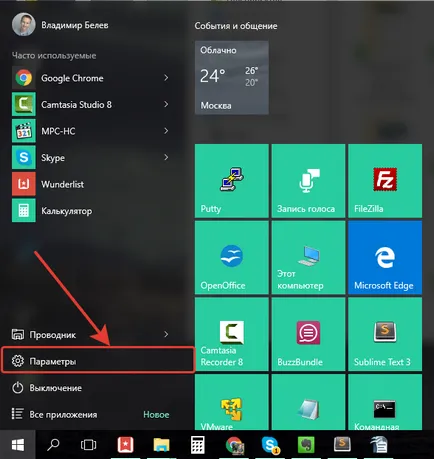
изберете "System" в следващия прозорец.
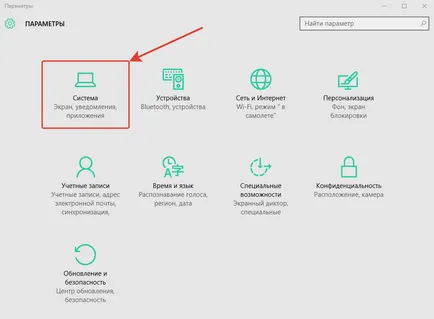
След това отворете раздела "Приложения и възможности" (1). Право на прозореца се показва списък с всички програми, инсталирани на вашата система (2).
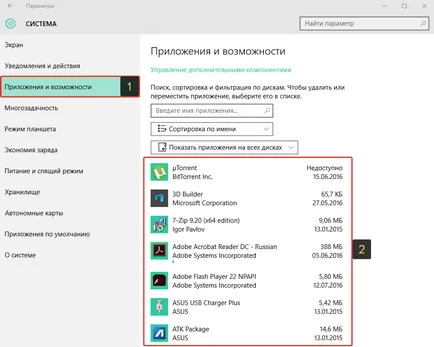
От списъка изберете програмата, която искате да изтриете, и натиснете бутона "Изтриване".
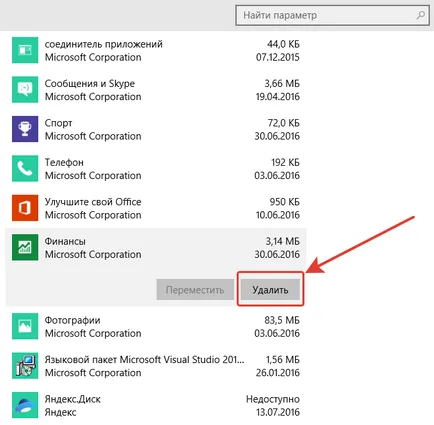

Ако изведнъж, по някаква причина не можете да деинсталирате програмата в Windows 10 по гореописания начин, а след това да го премахнете по стария начин, както и в по-старите версии на Windows - от контролния панел. Това бе обсъдено в предишната част на този материал - тук.
Какво да направите, ако програмата не се изтрива от вашия компютър с Windows по стандартния начин?
Понякога възникват такива ситуации, когато при опит за премахване на програмата от контролния панел на Windows, има някаква грешка. Програмата не се премахва от компютъра и остава в списъка. В този случай, можете да опитате ръчно да премахнете програмата чрез изтриване на самата папка с тази програма от вашия компютър.
Програми, инсталирани в Windows или в папка C: \ Program Files. или подобна C: \ Program Files (x86). Отворете Windows Explorer (достъпни чрез икона или натиснете "компютър") и отидете на "Компютър" (1), ако веднага се озовете там. След отваряне на устройството "C:" (2).
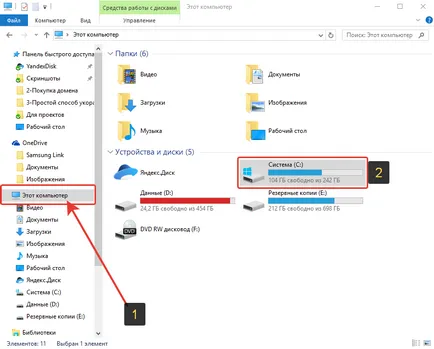
На следващо място, виждате, или само на две папки с име C: \ Program Files (x86) и C: \ Program Files, или само един от тях C: \ Program Files.
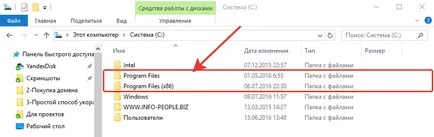
Ако двете папки, трябва да отворите първата и да видим дали има папка с името на програмата, която искате да премахнете, и ако не, след това погледнете през втората папка.
Обикновено повечето от програмите са в папка C: \ Program Files (x86)
Преглеждайки списъка с папки, трябва да се намери един, който също се нарича (или почти същото), като програмата, която искате да премахнете, и имате това не работи. Например, не е нужно Skype отстранена по обичайния начин, защото на някои грешки. В папка C: \ Program Files (x86) виж папка с името «Skype». Това е всичко, и се опитват да го премахнете ръчно. Той трябва да работи.
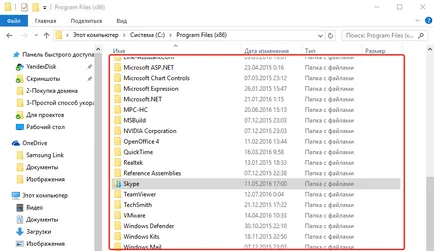
Ако папката с програмата не е ръчно отстранен заради някакви грешки за достъп, можете да опитате да отиде в тази папка и премахване на някои файлове от там.
Не забравяйте да отидете в контролния панел (за Windows версии до 10-о число) или в> "Система" "Настройки"> "Приложения и възможности" за Windows 10 и от там отново, за да се опитате да премахнете програмата. Програмата трябва да бъде извадена от списъка на всички програми.
заключение
Премахване на програми от Windows - процесът е много проста и ясна, когато се гледа през очите на повече или по-малко опитен потребител на компютър. И ако се вгледате през очите на един начинаещ, а след това в процеса на отстраняване може да се разбира като самият отстраняването на преки пътища (иконки програма) от работния плот, които нямат отношение към самата програма. В моята практика, аз съм го виждал много пъти. Ето защо е важно да се знае как да премахнете програмата!
Приятен ден и добро настроение. )